
- •Н.П. Бублова
- •3D max для дизайна рекламы
- •Омск - 2007
- •Содержание
- •Тема 1. Элементы интерфейса 6 час.
- •Элементы интерфейса
- •Средства управления
- •Панель меню
- •Окна проекций
- •Смена окна проекции
- •Изменение размещения структуры окон проекций
- •Панели инструментов
- •Командные панели
- •Управляющие элементы состояния
- •Инструменты трансформации
- •Выбор системы координат
- •Перемещение объекта
- •Вращение объекта
- •Масштабирование объекта
- •Ввод значений трансформации в строке состояния
- •Клонирование
- •Отражение объекта
- •Выравнивание объекта
- •Тема 2. Моделирование булевыми операциями 8 час
- •2. Булевые операции.
- •2. Создание драгоценного камня
- •3. Создание огранки для камня
- •4 Заключительный этап
- •Тема 3. Применение авторских карт 6 час.
- •Тема 4. Создание освещения 6 час.
- •Тема 5. Анимации и визуализация рекламного ролика 6 час.
- •Тема 6. Модификатор вращение 4 час
- •Тема 7. Распределение объектов 10 час
- •Тема 8. Создание текста 3 час
- •Тема 3. Материал витраж 10 час
- •5. Поставим освещение.
- •Тема 7. Интеграция 3d в фотографию 10 час.
- •Тема 9. Создание рекламного персонажа 8 час
- •Создание анимации для пчелы
- •Литература
Тема 3. Применение авторских карт 6 час.
В данной теме будет рассмотрено создание сложных объектов (лепестки розы и листья) из плоскости и последующего редактирования с помощью вершин. К созданным объектам будут применены авторские материалы, которые передадут иллюзию реальных объектов.
Создание лепестков.
Создайте плоскость, перейдите в вкладку Модификация и параметры, чтобы увеличить количество полигонов (сегментов) по вертикали и горизонтали, чем больше будет полигонов(прямоугольников) на плоскости, тем сложнее можно создать в дальнейшем форму объекта (рис. 1).
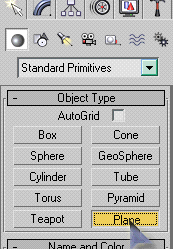
 Рис.
1. Создание плоскости.
Рис.
1. Создание плоскости.
Создадим материал для лепестка розы:
Сфотографируйте реальный лепесток розы или скопируйте из электронного пособия готовые две карты в папку Maps корневого каталога программы 3Ds MAX (рис.2). Оба рисунка должны иметь черный фон и сохранены с форматом *.JPEG. Для выполнения данной задачи можно воспользоваться программами Photoshop или CorelDraw. В CorelDraw для сохранения файла выполните команду Файл – Экспорт и выберите необходимый тип файла с расширением *.JPEG

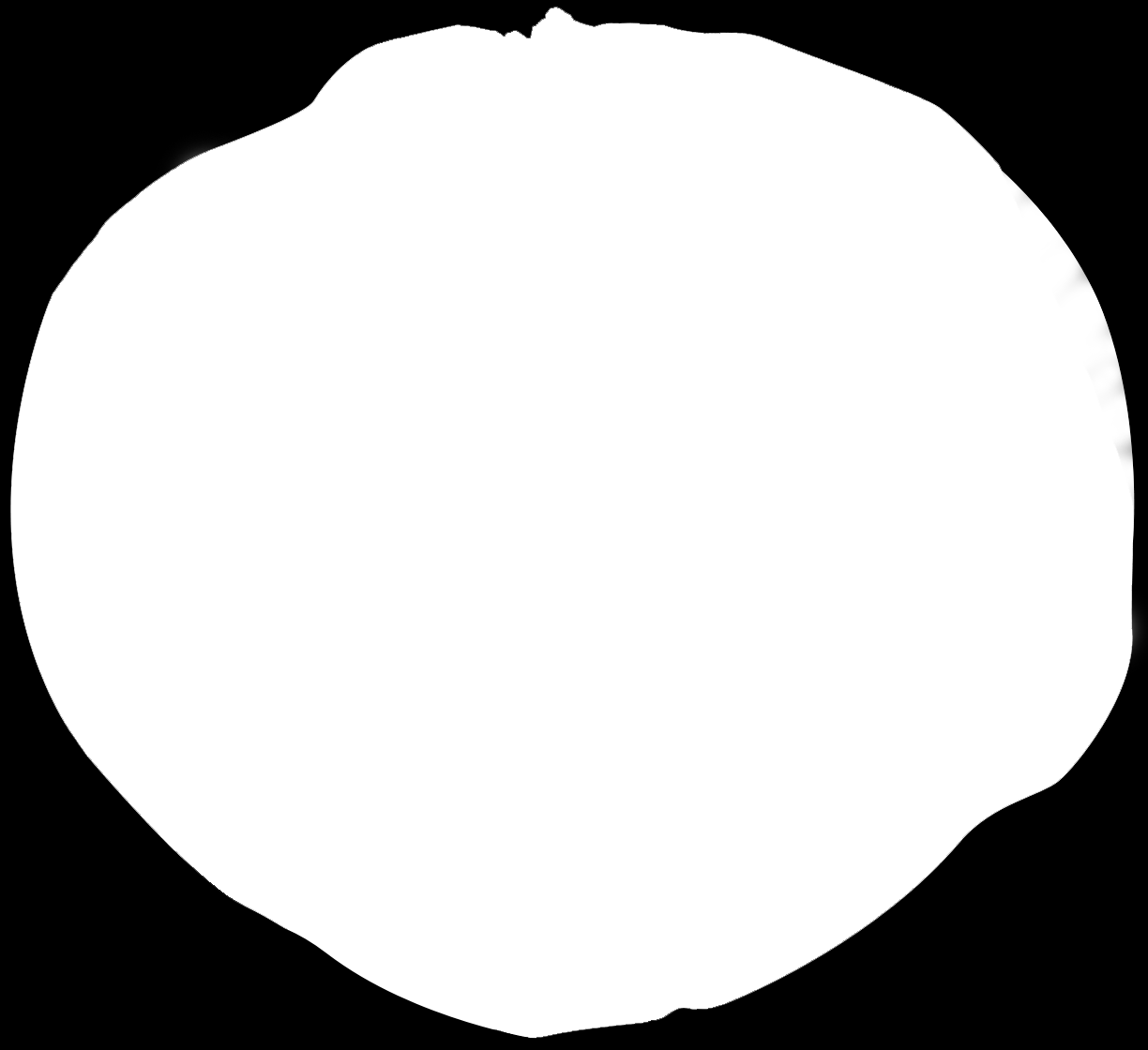
Рис. 2. Авторские карты для создания лепестка розы.
Цветная карта необходима для создания рисунка на плоскости, а черно-белая будет создавать маску прозрачности вокруг цветного рисунка на плоскости, таким образом мы будем видеть только рисунок лепестка или зеленого листочка с очень сложным краем.
Применяем созданные карты к плоскости:
Выделите
плоскость, на
основной панели инструментов выбираем
Material
Editor
![]() Редактор материалов, если монитор
маленький, продвиньте панель влево,
чтобы найти эту кнопку и активизировать
Редактор материалов, появится окноMaterial
Editor,
в
котором выбираем свободный слот
материала. Ниже открываем свиток Maps
(рис. 3). Установите флажок Diffuse
Color
и
щелкните справа по None,
в появившемся окне выбрать двойным
щелчком Bitmap.
В
папке Maps
корневого каталога программы 3Ds
MAX
найдите цветную карту лепестка розы.
Редактор материалов, если монитор
маленький, продвиньте панель влево,
чтобы найти эту кнопку и активизировать
Редактор материалов, появится окноMaterial
Editor,
в
котором выбираем свободный слот
материала. Ниже открываем свиток Maps
(рис. 3). Установите флажок Diffuse
Color
и
щелкните справа по None,
в появившемся окне выбрать двойным
щелчком Bitmap.
В
папке Maps
корневого каталога программы 3Ds
MAX
найдите цветную карту лепестка розы.
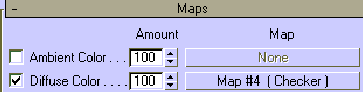 Рис.
3. Имя текстуры появилось на кнопке
Рис.
3. Имя текстуры появилось на кнопке
Под слотами материалов щелкните по кнопке Подняться на уровень выше, в свитке Maps (рис. 4) установите флажок напротив Opacity (прозрачность), щелкните справа по None, в появившемся окне выбрать двойным щелчком Bitmap. В папке Maps корневого каталога программы 3Ds MAX найдите черно-белую карту лепестка розы.
Согласно предыдущему описанию, создайте лепесток другой формы, который понадобиться для окончательной сборки розы, т.к. роза состоит из разных форм лепестков. Карты для лепестка сфотографируйте или скопируйте из электронного учебника (рис.5).
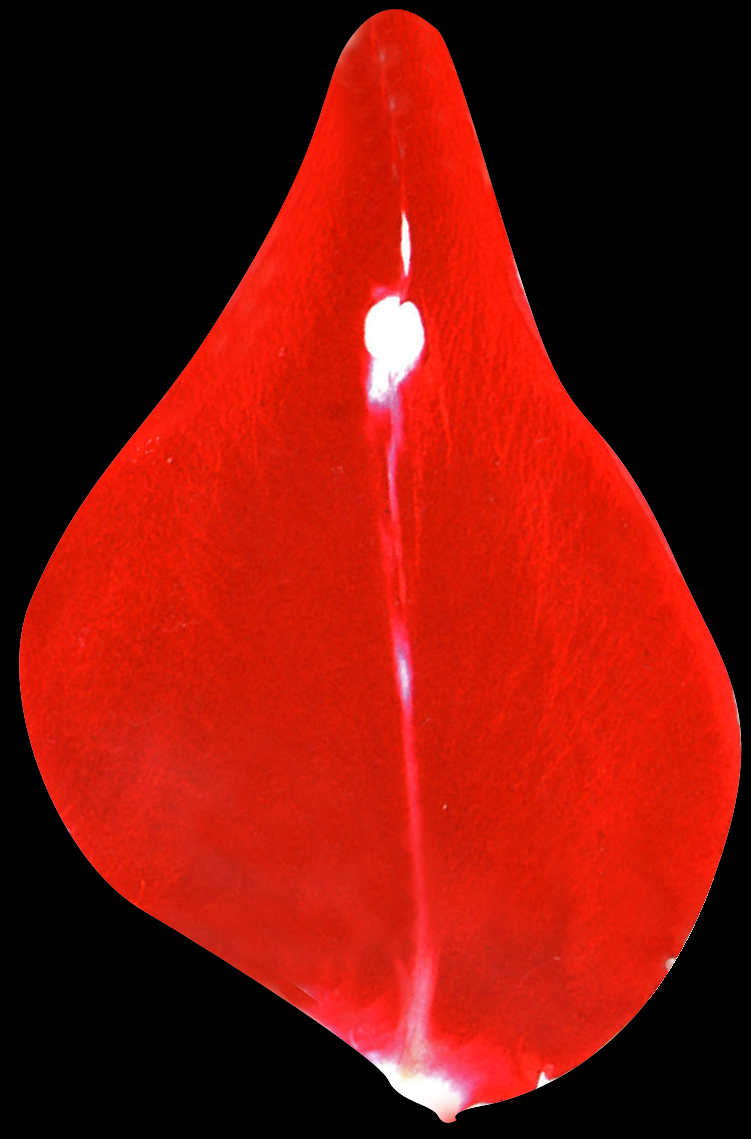
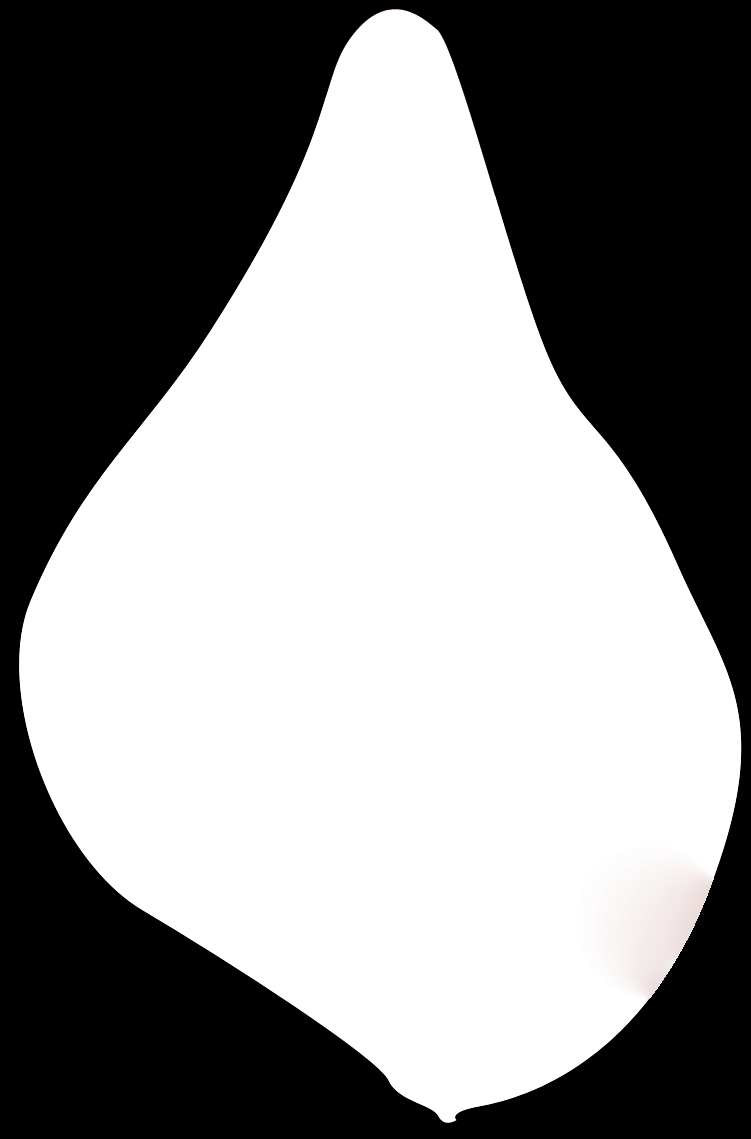
Рис. 5.Карта лепестка розы.
Щелкните правой клавишей мыши по плоскости и выберите в контекстном меню команду Convert to Editable Mesh (рис. 6).
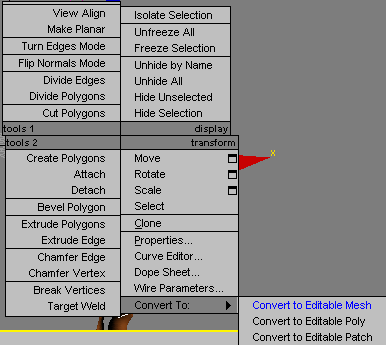 Рис.
6. Контекстное меню объекта.
Рис.
6. Контекстное меню объекта.
В командной панели выберите кнопку редактирования с помощью вершин Vertex (выделено желтым квадратиком) (рис. 7),
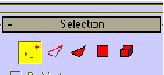 Рис.7.
Активна кнопка редактирования вершин.
Рис.7.
Активна кнопка редактирования вершин.
В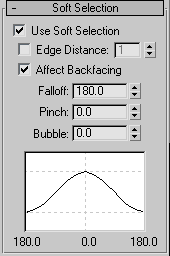 командной панели установите опции
плавного выделения вершин:
командной панели установите опции
плавного выделения вершин:
В Soft Selection поставить галочки возле Use Soft Selection На графике внизу этого свитка изображается спад сил влияния выделения. Обратите внимание на изменившиеся цвета окружающих вертексов. Красным цветом будут выделены точки активного воздействия, оранжевым и желтым активность воздействия будет уменьшаться. Параметр Falloff настраивает расстояние распределения сил. Протяните это значение примерно до 180 и наблюдайте за изменением цветов вертексов (вершин).
Инструментом выделение выделите часть точек и с помощью инструмента перемещение и загните верхнюю часть плоскости, имитируя форму лепесток розы.
Согласно предыдущему описанию, создайте зеленые листочки розы под бутоном и веточки. Карты для листочков сфотографируйте или скопируйте из электронного учебника (рис. 8).
![]()
![]()

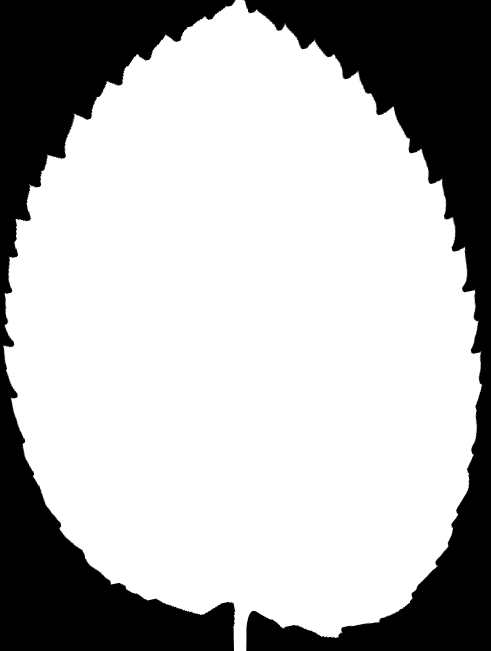
Рис. 8. Карты для зеленых листочков розы под бутоном и веточки.
Создание стебля:
Стебель
создадим с помощью лофтинга –это
специальная операция для создания
объектов с помощью высоты/длины объекта
( в нашем случае длина стебля – линия)
и сечения объекта (круг), которое методом
вращения создает форму вокруг линии.
Подготовим формы для стебля. На командной
панели выбрать Shapes→
Circle![]() ,
нарисуйте круглое сечение для будущего
стебля (если стебель разрезать, на срезе
мы увидим круг), выбрав на командной
панели вкладку Формы (рис. 9
,
нарисуйте круглое сечение для будущего
стебля (если стебель разрезать, на срезе
мы увидим круг), выбрав на командной
панели вкладку Формы (рис. 9 ).
).
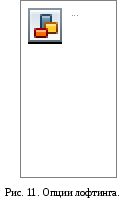 Инструментом
Line,
поставив флажок в Smooth
(рис. 10), рисуем сглаженную линию - будущий
стебель.
Инструментом
Line,
поставив флажок в Smooth
(рис. 10), рисуем сглаженную линию - будущий
стебель.
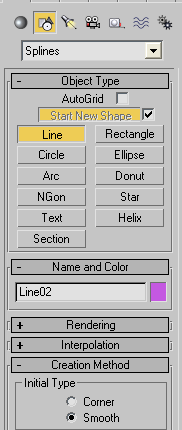 Рис.
10. Создание стебля.
Рис.
10. Создание стебля.
Применяем лофтинговую операцию:
Вернитесь
во вкладку создание, в выпадающем списке
выбрать Compound
Objects
(рис. 11), ниже выберите кнопку![]() ,
активизируйте кнопкуGet
Shape
,
активизируйте кнопкуGet
Shape![]() и левой кнопкой мыши щелкните по круглому
сечению стебля, курсор при наведении
на сечение, должен изменить свою форму.
и левой кнопкой мыши щелкните по круглому
сечению стебля, курсор при наведении
на сечение, должен изменить свою форму.
Соберите розу и лепестки, как показано на рисунке (рис. 12). Исходный файл можно просмотреть в электронном пособии.
